فہرست کا خانہ
یہ مختصر ٹیوٹوریل ایکسل ڈیسک ٹاپ، ایکسل آن لائن اور میک کے لیے ایکسل میں سٹرائیک تھرو فارمیٹ کو شامل کرنے، استعمال کرنے اور ہٹانے کے مختلف طریقوں کی وضاحت کرتا ہے۔ ہمیشہ یہ واضح نہ کریں کہ متن کی قدروں کو جس طرح آپ چاہیں فارمیٹ کریں۔ اسٹرائیک تھرو ایک واضح مثال ہے۔
مائیکروسافٹ ورڈ میں متن کو عبور کرنا بہت آسان ہے - آپ ربن پر صرف اسٹرائیک تھرو بٹن  پر کلک کریں۔ قدرتی طور پر، آپ کو ایکسل ربن پر ایک ہی بٹن دیکھنے کی توقع ہوگی۔ لیکن یہ کہیں نہیں ملتا۔ تو، میں Excel میں اسٹرائیک تھرو ٹیکسٹ کیسے کروں؟ اس ٹیوٹوریل میں بیان کردہ چھ طریقوں میں سے کسی کو بھی استعمال کرتے ہوئے :)
پر کلک کریں۔ قدرتی طور پر، آپ کو ایکسل ربن پر ایک ہی بٹن دیکھنے کی توقع ہوگی۔ لیکن یہ کہیں نہیں ملتا۔ تو، میں Excel میں اسٹرائیک تھرو ٹیکسٹ کیسے کروں؟ اس ٹیوٹوریل میں بیان کردہ چھ طریقوں میں سے کسی کو بھی استعمال کرتے ہوئے :)
ایکسل میں اسٹرائیک تھرو کیسے کریں
اس بات کو یقینی بنانے کے لیے کہ ہر کوئی ایک ہی صفحے پر ہے، آئیے اصطلاح کی وضاحت کریں۔ پہلا. ایکسل میں اسٹرائیک تھرو کا کیا مطلب ہے؟ بس، سیل میں ایک قدر کے ذریعے لائن ڈالنے کے لیے۔ ایسا کرنے کے مٹھی بھر مختلف طریقے ہیں، اور ہم سب سے تیز رفتار سے شروع کرنے جا رہے ہیں۔
Excel اسٹرائیک تھرو شارٹ کٹ
کام کو جلد از جلد مکمل کرنا چاہتے ہیں؟ ہاٹکی یا کلید کے امتزاج کو دبائیں۔
ایکسل میں اسٹرائیک تھرو کے لیے کی بورڈ شارٹ کٹ یہ ہے: Ctrl + 5
شارٹ کٹ پورے سیل، سیل کے مواد کے کچھ حصے، یا ایک پر استعمال کیا جا سکتا ہے۔ سیلز کی رینج۔
کسی سیل پر اسٹرائیک تھرو فارمیٹ لاگو کرنے کے لیے، اس سیل کو منتخب کریں، اور شارٹ کٹ دبائیں:

تک a میں تمام اقدار کے ذریعے ایک لکیر کھینچیں۔ رینج ، رینج منتخب کریں:

اسٹرائیک تھرو کرنے کے لیے غیر ملحقہ سیلز ، Ctrl کلید کو پکڑے ہوئے متعدد سیلز کو منتخب کریں، اور پھر اسٹرائیک تھرو شارٹ کٹ کو دبائیں:

سیل ویلیو کے حصہ کو عبور کرنے کے لیے، ایڈیٹ موڈ میں داخل ہونے کے لیے سیل پر ڈبل کلک کریں، اور منتخب کریں متن جسے آپ سٹرائیک تھرو کرنا چاہتے ہیں:

سیل فارمیٹ کے اختیارات کے ذریعے اسٹرائیک تھرو کا اطلاق کریں
ایکسل میں سیل ویلیو کے ذریعے لکیر کھینچنے کا ایک اور تیز طریقہ یہ ہے کہ سیلز کو فارمیٹ کریں ڈائیلاگ۔ یہ طریقہ ہے:
- ایک یا زیادہ سیلز کو منتخب کریں جن پر آپ اسٹرائیک تھرو فارمیٹ لاگو کرنا چاہتے ہیں۔
- Ctrl + 1 دبائیں یا منتخب سیل (سیلوں) پر دائیں کلک کریں اور منتخب کریں <سیاق و سباق کے مینو سے سیلز کو فارمیٹ کریں…<2 اثرات کے تحت>سٹرائیک تھرو آپشن۔
- تبدیلی کو محفوظ کرنے اور ڈائیلاگ کو بند کرنے کے لیے ٹھیک ہے پر کلک کریں۔
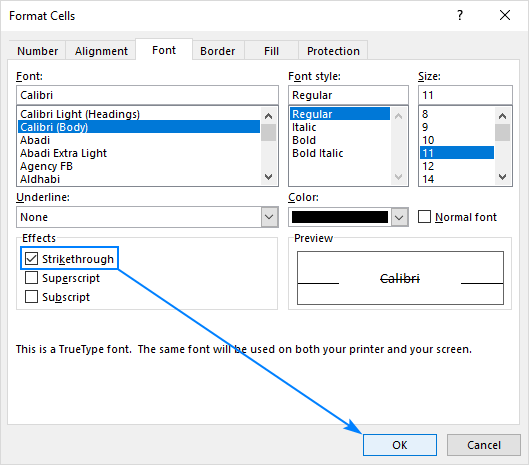
فوری رسائی ٹول بار میں اسٹرائیک تھرو بٹن شامل کریں
اگر آپ کو لگتا ہے کہ مذکورہ طریقہ کے لیے بہت زیادہ مراحل کی ضرورت ہے، تو فوری رسائی ٹول بار میں اسٹرائیک تھرو بٹن کو شامل کریں تاکہ یہ ہمیشہ آپ کی انگلی پر ہو۔
- ایکسل ونڈو کے اوپری بائیں کونے میں چھوٹے تیر پر کلک کریں، اور پھر کلک کریں مزید کمانڈز…
22>
- کے نیچے 1کمانڈز کی فہرست میں، اور شامل کریں بٹن پر کلک کریں۔ یہ اسٹرائیک تھرو کو دائیں پین پر موجود کمانڈز کی فہرست میں شامل کر دے گا، اور آپ OK :

کے اوپری بائیں کونے پر کلک کریں گے۔ آپ کی ورک شیٹ دوبارہ، اور آپ کو وہاں نیا بٹن ملے گا:

ایکسل ربن پر سٹرائیک تھرو بٹن لگائیں
اگر آپ کا فوری رسائی ٹول بار صرف اس کے لیے مخصوص ہے کثرت سے استعمال ہونے والی کمانڈز، جو اسٹرائیک تھرو نہیں ہے، اسے ربن پر رکھیں۔ جیسا کہ QAT کے ساتھ، یہ بھی ایک وقتی سیٹ اپ ہے، جو اس طرح انجام دیا جاتا ہے:
- ربن پر کہیں بھی دائیں کلک کریں اور پاپ اپ مینو سے ربن کو حسب ضرورت بنائیں… کو منتخب کریں۔ :
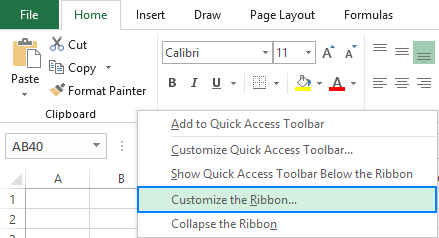
- چونکہ نئے بٹن صرف حسب ضرورت گروپس میں شامل کیے جاسکتے ہیں، آئیے ایک بنائیں۔ اس کے لیے، ہدف والے ٹیب کو منتخب کریں (ہمارے معاملے میں ہوم ) اور نیا گروپ بٹن پر کلک کریں۔ پھر، نئے بنائے گئے گروپ کو اپنی پسند کے مطابق نام دینے کے لیے نام تبدیل کریں… پر کلک کریں، بولیں میرے فارمیٹس:
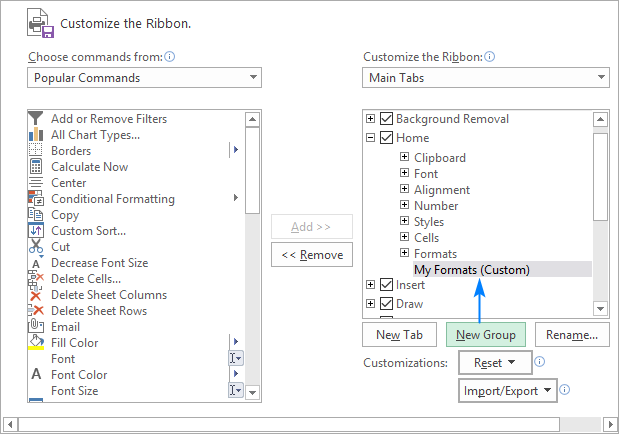
- نئے گروپ کے ساتھ منتخب کردہ، پہلے سے واقف اقدامات انجام دیں: سے کمانڈز منتخب کریں کے تحت، کمانڈز جو ربن میں نہیں ہیں کو منتخب کریں، کمانڈز کی فہرست میں سٹرائیک تھرو تلاش کریں، اسے منتخب کریں، اور کلک کریں شامل کریں :
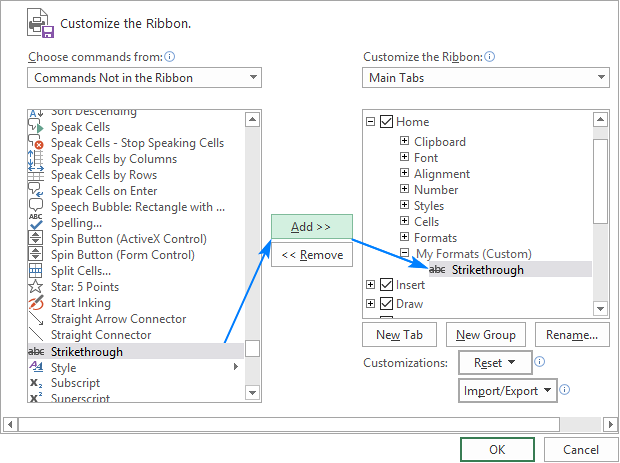
- تبدیلیاں محفوظ کرنے کے لیے ٹھیک ہے پر کلک کریں، اور اپنے ایکسل ربن پر سٹرائیک تھرو بٹن تلاش کریں:
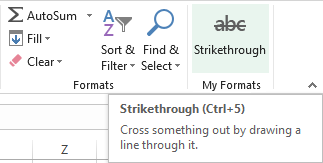
اب آپ ایکسل میں ایک بٹن کے کلک سے ٹیکسٹ کراس آؤٹ کر سکتے ہیں! اور یہ آپ کو یاد دلائے گا۔کی بورڈ شارٹ کٹ بھول جانے کی صورت میں :)
ٹپ۔ Excel Options ڈائیلاگ باکس میں اوپر اور نیچے تیروں کا استعمال کرکے، آپ اپنے کسٹم گروپ کو Strikethrough بٹن کے ساتھ ربن پر کسی بھی پوزیشن پر منتقل کر سکتے ہیں:
<29
مشروط فارمیٹنگ کے ساتھ خود بخود اسٹرائیک تھرو کیسے کریں
اگر آپ مکمل شدہ کاموں یا سرگرمیوں کو چیک لسٹ یا ٹو ڈو لسٹ میں شامل کرنے کے لیے اسٹرائیک تھرو استعمال کرنے کا سوچ رہے ہیں، تو ہو سکتا ہے کہ آپ Excel سے یہ کام کرنا چاہیں۔ آپ کے لیے خود بخود جب آپ متعلقہ سیل میں کچھ متن داخل کرتے ہیں، مثال کے طور پر "done":
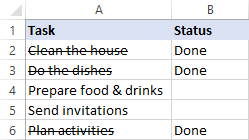
کام آسانی سے ایکسل کنڈیشنل فارمیٹنگ کے ساتھ پورا کیا جا سکتا ہے:
<17 =$B2="Done"
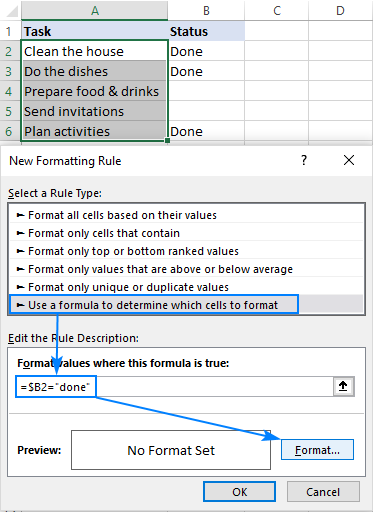
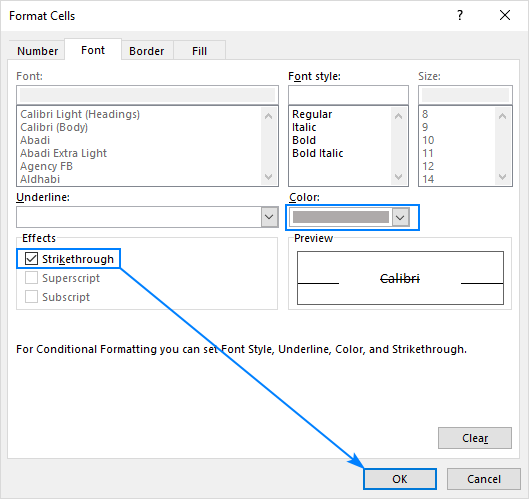
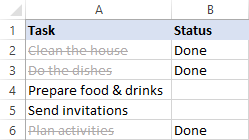
ٹیکسٹ کے ساتھ کام کی حیثیت کی وضاحت کرنے کے بجائے، آپ چیک باکسز داخل کر سکتے ہیں، انہیں کچھ سیلز سے لنک کر سکتے ہیں (جنہیں آپ بعد میں چھپا سکتے ہیں) اور اپنے مشروط فارمیٹنگ کے اصول کو منسلک سیلز میں موجود ویلیو ( TRUE یہ ہے کہ ایک چیک باکس کو نشان زد کیا گیا ہے، اگر چیک نہ کیا گیا ہو تو FALSE)۔
نتیجتاً، ایکسل مکمل شدہ کاموں کو خود بخود اس بات پر منحصر کر دے گا کہ آیا چیک باکس منتخب کیا گیا ہے یا نہیں۔

اگر آپ اپنی ورک شیٹس میں کچھ ایسا ہی بنانا چاہتے ہیں تو تفصیلی اقدامات یہاں دیکھے جا سکتے ہیں: مشروط فارمیٹنگ کے ساتھ چیک لسٹ کیسے بنائیں۔
میکرو کے ساتھ سٹرائیک تھرو شامل کریں
0 ہو پر مرحلہ وار ہدایات ایکسل میں VBA کوڈ داخل کرنے کے لیے w یہاں پایا جا سکتا ہے۔ایکسل آن لائن میں اسٹرائیک تھرو کا استعمال کیسے کریں
ایکسل آن لائن میں، اسٹرائیک تھرو آپشن بالکل وہی ہے جہاں آپ اسے تلاش کرنے کی توقع کریں گے - اگلا ہوم ٹیب پر فارمیٹنگ کے دوسرے بٹنوں پر، فونٹ گروپ میں:
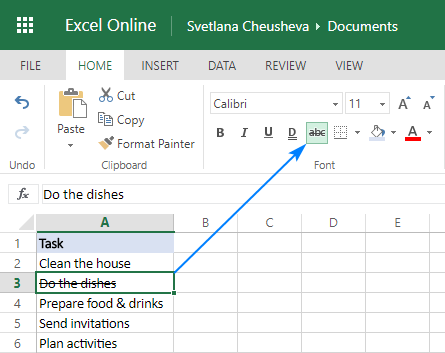
تاہم، مرہم میں ایک مکھی ہے - Excel Online میں غیر ملحقہ سیلز یا رینجز کو منتخب کرنا ممکن نہیں ہے۔لہذا، اگر آپ کو اپنی شیٹ کے مختلف حصوں میں متعدد اندراجات کو عبور کرنے کی ضرورت ہے، تو آپ کو انفرادی طور پر ہر سیل یا ملحقہ خلیات کی ایک حد کو منتخب کرنا ہوگا، اور پھر اسٹرائیک تھرو بٹن پر کلک کریں۔
اسٹرائیک تھرو شارٹ کٹ ( Ctrl + 5 ) ایکسل آن لائن میں بھی بالکل کام کرتا ہے اور اکثر اسٹرائیک تھرو فارمیٹنگ کو آن اور آف کرنے کا تیز ترین طریقہ ہوتا ہے۔
اگر آپ دلچسپی رکھتے ہیں، تو آپ اپنی ورک شیٹس کو Excel Online میں منتقل کرنے کے بارے میں مزید جان سکتے ہیں۔
ایکسل میں میک کے لیے اسٹرائیک تھرو کیسے کریں
ایکسل فار میک میں اسٹرائیک تھرو ٹیکسٹ کا ایک تیز طریقہ یہ کی بورڈ شارٹ کٹ استعمال کرنا ہے: ⌘ + SHIFT + X

یہ فارمیٹ سیلز ڈائیلاگ سے بھی اسی طرح کیا جا سکتا ہے جیسا کہ ونڈوز کے لیے ایکسل میں ہوتا ہے:
- سیل (سیل) یا اس کا کچھ حصہ منتخب کریں۔ ایک سیل ویلیو جسے آپ عبور کرنا چاہتے ہیں۔
- سلیکشن پر دائیں کلک کریں اور پاپ اپ مینو سے فارمیٹ سیلز کو منتخب کریں۔
- فارمیٹ سیلز<2 میں> ڈائیلاگ باکس، فونٹ ٹیب پر جائیں اور اسٹرائیک تھرو چیک باکس کو منتخب کریں:

اسٹرائیک تھرو کو کیسے ہٹایا جائے Excel
کسی سیل سے اسٹرائیک تھرو کو ہٹانے کا صحیح طریقہ اس بات پر منحصر ہے کہ آپ نے اسے کیسے شامل کیا ہے۔
دستی طور پر شامل کردہ اسٹرائیک تھرو کو ہٹائیں
اگر آپ نے کے ذریعے اسٹرائیک تھرو کا اطلاق کیا ہے شارٹ کٹ یا سیل فارمیٹ ، پھر دوبارہ Ctrl + 5 دبائیں، اور فارمیٹنگ ختم ہو جائے گی۔
ایک لمبا طریقہ سیل فارمیٹ ڈائیلاگ کو کھولے گا۔ (Ctrl + 1 ) اور وہاں موجود Strikethrough باکس کو غیر چیک کریں:

مشروط فارمیٹنگ کے ساتھ شامل کردہ اسٹرائیک تھرو کو ہٹا دیں
اگر اسٹرائیک تھرو کو ایک مشروط فارمیٹنگ اصول، پھر آپ کو اسٹرائیک تھرو سے چھٹکارا حاصل کرنے کے لیے اس اصول کو ہٹانے کی ضرورت ہے۔
اسے کرنے کے لیے، وہ تمام سیل منتخب کریں جن سے آپ اسٹرائیک تھرو کو ہٹانا چاہتے ہیں، ہوم پر جائیں ٹیب > طرزیں گروپ بنائیں، اور مشروط فارمیٹنگ > قواعد صاف کریں > منتخب سیلز سے قواعد صاف کریں :
<پر کلک کریں 39>
اگر ایک ہی سیلز پر کچھ اور مشروط فارمیٹنگ اصول لاگو ہوتے ہیں اور آپ اس اصول کو برقرار رکھنا چاہتے ہیں، تو مشروط فارمیٹنگ > پر کلک کریں۔ قواعد کا نظم کریں… اور صرف اسٹرائیک تھرو اصول کو حذف کریں۔
مزید معلومات کے لیے، براہ کرم ایکسل میں مشروط فارمیٹنگ کے اصولوں کو حذف کرنے کا طریقہ دیکھیں۔
اس طرح آپ اسٹرائیک تھرو فارمیٹنگ کو شامل اور ہٹا سکتے ہیں۔ ایکسل میں میں پڑھنے کے لیے آپ کا شکریہ ادا کرتا ہوں اور امید کرتا ہوں کہ آپ کو اگلے ہفتے ہمارے بلاگ پر ملوں گا!

